- Autor Jason Gerald [email protected].
- Public 2024-01-19 22:13.
- Ostatnio zmodyfikowany 2025-01-23 12:43.
Ta wikiHow uczy, jak uzyskać uprawnienia administratora na dowolnym komputerze z systemem Windows. Aby to zrobić, musisz być zalogowany na komputerze z kontem administratora. Jeśli jesteś już zalogowany na konto administratora, możesz w dowolnym momencie aktywować ukryte konto „Administrator”, aby uzyskać uprawnienia administratora. Jeśli masz dostęp do menu Konta użytkowników, możesz przyznać prawa dostępu do własnego konta za pośrednictwem ukrytego konta administratora lub innego konta.
Krok
Metoda 1 z 3: Włączanie ukrytego konta administratora
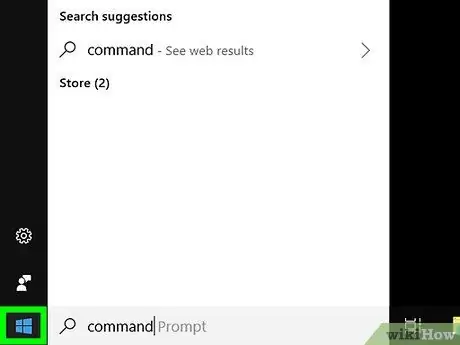
Krok 1. Otwórz menu Start
klikając logo Windows w lewym dolnym rogu ekranu.
- Aby ten krok zadziałał, musisz być zalogowany na konto z uprawnieniami administratora.
- Jeśli chcesz nadać uprawnienia administratora innemu kontu, przeczytaj dół tego artykułu.
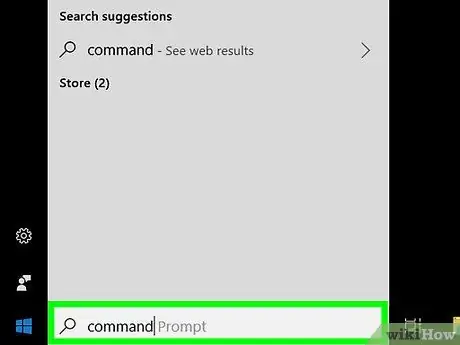
Krok 2. Wprowadź wiersz polecenia
Zobaczysz wiersz polecenia w górnej części okna Start.
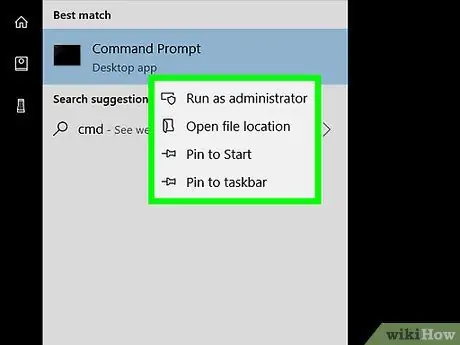
Krok 3. Kliknij prawym przyciskiem myszy
Wiersz polecenia.
Zobaczysz rozwijane menu.
Jeśli nie masz przycisku prawego przycisku myszy, kliknij lub dotknij gładzika dwoma palcami. Możesz także kliknąć skrajną prawą stronę gładzika zamiast przycisku prawego przycisku myszy
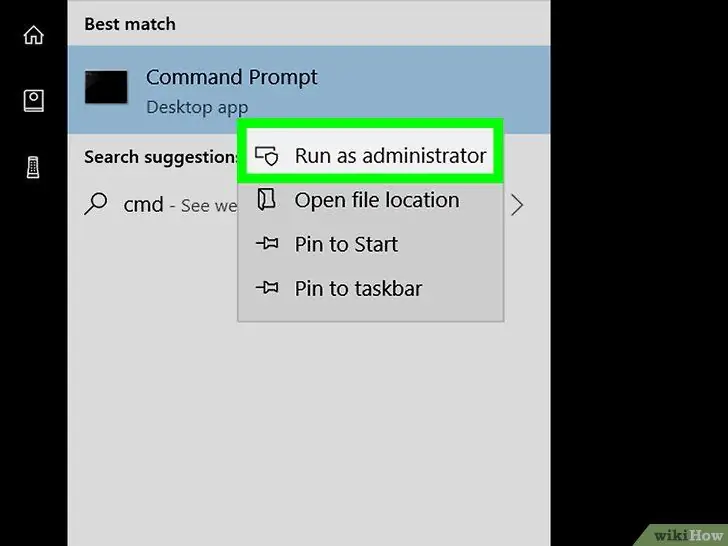
Krok 4. Kliknij Uruchom jako administrator w menu
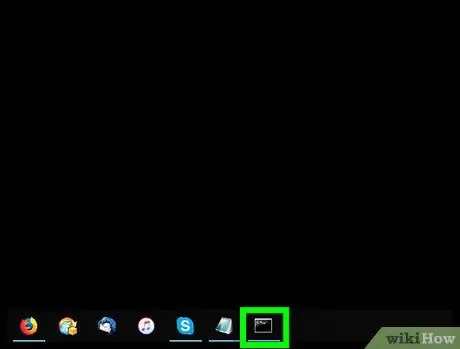
Krok 5. Kliknij Tak, gdy pojawi się monit o otwarcie wiersza poleceń z uprawnieniami administratora
Krok 6. Włącz ukryte konto administratora
Wpisz polecenie:
net user administrator /active:yes do okna wiersza poleceń i naciśnij Enter.
Od teraz możesz korzystać z ukrytego konta Administratora na swoim komputerze, uruchamiając komputer w trybie awaryjnym
Metoda 2 z 3: Dostęp do ukrytego konta administratora
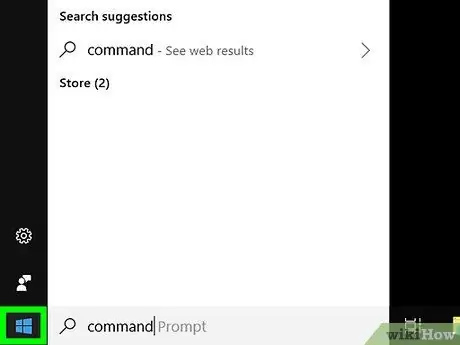
Krok 1. Uruchom ponownie komputer na ekranie Opcje zaawansowane
Otwórz menu Początek
Kliknij Moc
a następnie przytrzymaj klawisz Shift podczas ponownego uruchamiania systemu Windows.
Możesz zwolnić klawisz Shift, gdy pojawi się ekran Opcje zaawansowane
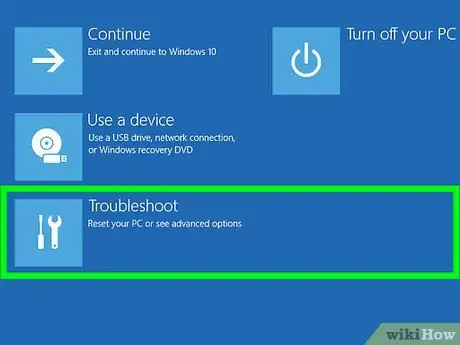
Krok 2. Kliknij ikonę Rozwiązywanie problemów w kształcie blokady na ekranie Opcje zaawansowane
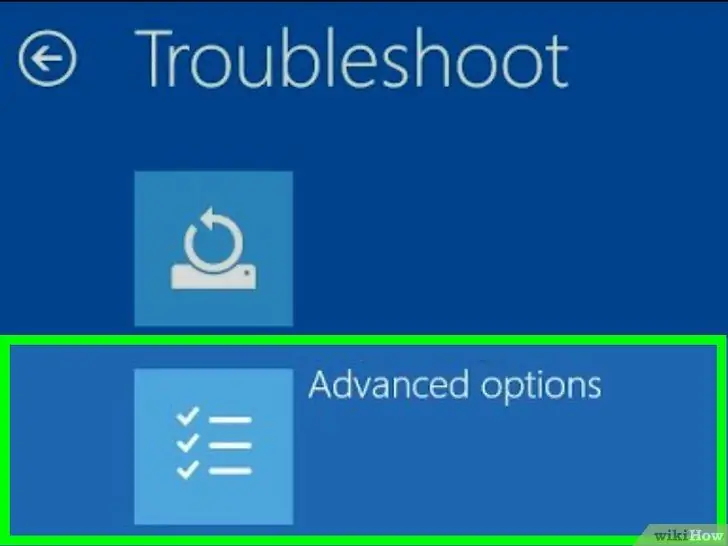
Krok 3. Kliknij opcję Opcje zaawansowane u dołu ekranu
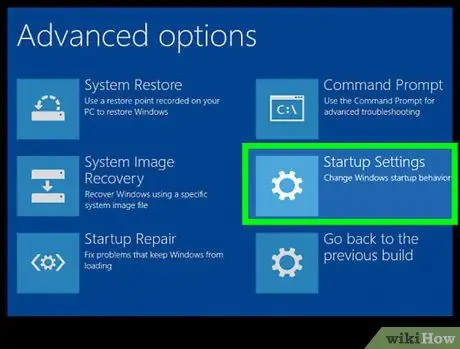
Krok 4. Kliknij opcję Ustawienia uruchamiania po prawej stronie ekranu
Zobaczysz opcję ponownego uruchomienia komputera.
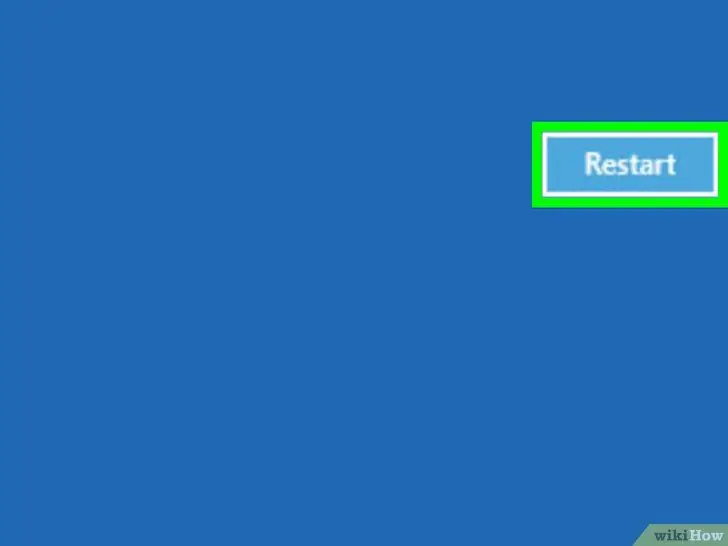
Krok 5. Kliknij Uruchom ponownie u dołu listy
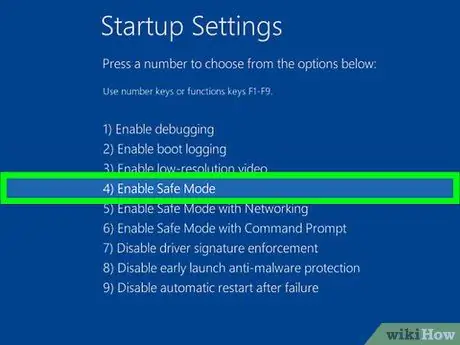
Krok 6. Zgadnij
Krok 4., aby wybrać opcję „Tryb awaryjny” i ponownie uruchomić komputer w trybie awaryjnym
Ten proces może potrwać kilka minut.
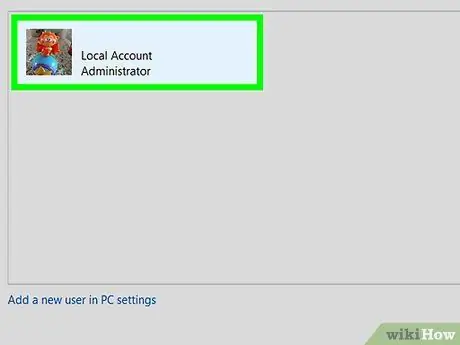
Krok 7. Kliknij kartę Administrator w lewym dolnym rogu ekranu, aby zalogować się na konto administratora
Aby otworzyć tę kartę, może być konieczne kilkakrotne kliknięcie
Metoda 3 z 3: Zmiana standardowych praw dostępu do konta

Krok 1. Naciśnij klawisz Win + R, aby uzyskać dostęp do okna dialogowego „Uruchom”
Jeśli używasz konta administratora w trybie awaryjnym, ten skrót jest najlepszym sposobem na otwarcie „Uruchom”, ponieważ menu Start nie zawsze jest dostępne.
Jeśli jesteś już zalogowany na innym koncie administratora, możesz bezpośrednio kliknąć Początek.
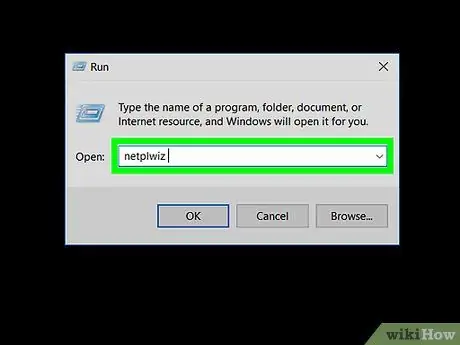
Krok 2. Wprowadź polecenie netplwiz i naciśnij klawisz Enter, aby otworzyć okno Konta użytkowników
Jeśli używasz menu Start do wprowadzania poleceń, kliknij netplwiz u góry okna Start.
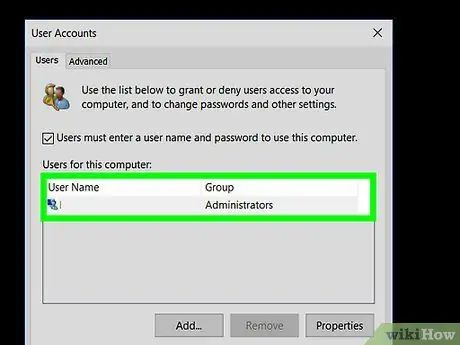
Krok 3. Wybierz nazwę swojego konta lub nazwę użytkownika
Jeśli udostępniasz komputer, może być konieczne przewinięcie, aby znaleźć odpowiednie konto.
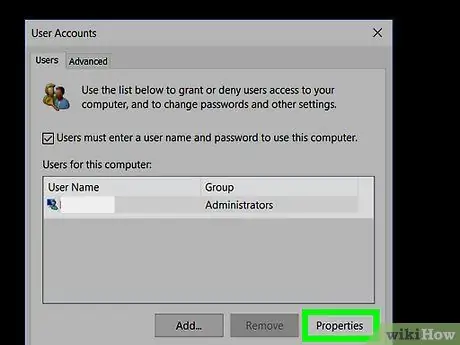
Krok 4. Kliknij przycisk Właściwości w prawym dolnym rogu okna
Zobaczysz nowe okno.
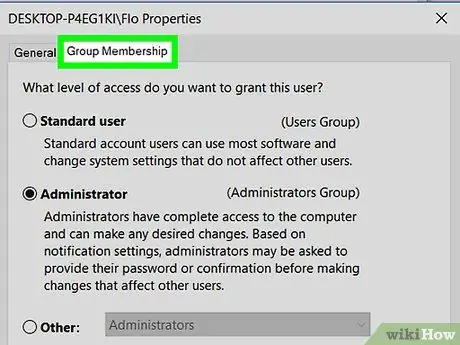
Krok 5. Kliknij kartę Członkostwo w grupie w górnej części okna
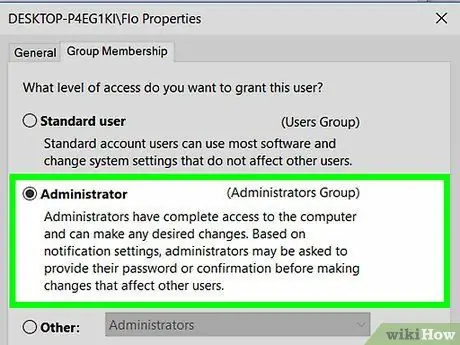
Krok 6. Zaznacz pole „Administrator” pośrodku okna
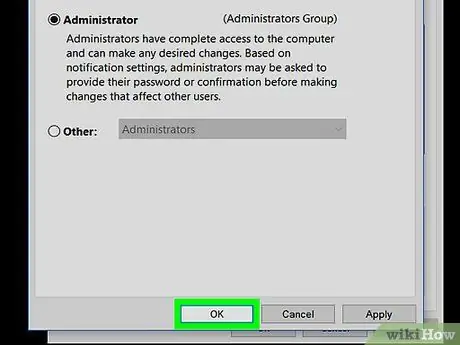
Krok 7. Kliknij opcję OK na dole okna
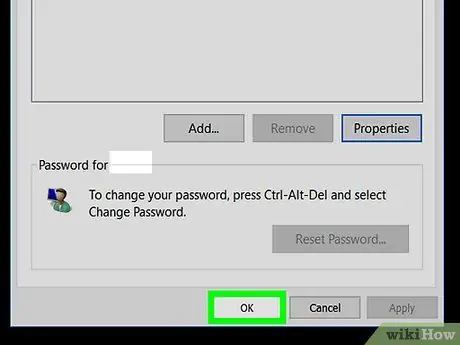
Krok 8. Kliknij Zastosuj, następnie OK na dole okna, aby zastosować zmiany na koncie.
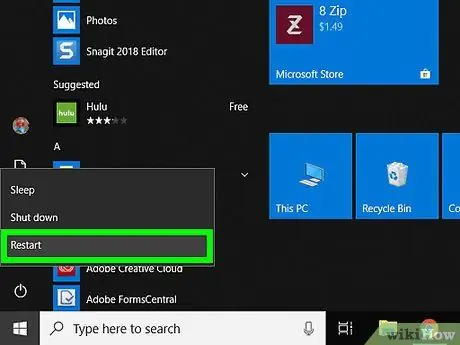
Krok 9. Uruchom ponownie komputer
Po ponownym uruchomieniu komputera komputer wyjdzie z trybu awaryjnego. Twoje konto będzie miało również uprawnienia administratora.






